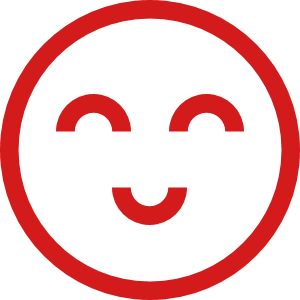
Einfaches Chatbot-Framework, geschrieben in Go, mit Konfigurationen in YAML. Ziel dieses Projekts ist es, mit wenigen Konfigurationsdateien sehr einfache textbasierte Chatbots zu erstellen.
Die Inspiration für dieses Projekt kam ursprünglich von Flottbot und meiner Erfahrung mit Rasa.
Installation
Dokumentation
Dein erster Bot
Die clf.yml- Datei
Die fsm.yml- Datei
Führen Sie Ihren Bot aus
Interagieren Sie mit Ihrem Bot
Verwendung
CLI
Docker Compose
Kubernetes
Import
Beispiele
go get -u github.com/jaimeteb/chatto
Über Docker:
docker pull jaimeteb/chatto:latest
Beispiele , Konfigurationshandbücher und Referenzen finden Sie in der Dokumentation .
Chatto kombiniert die Konsistenz einer Finite-State-Maschine mit der Flexibilität des maschinellen Lernens. Es besteht aus drei Hauptkomponenten: dem Klassifikator, der Finite-State-Maschine und den Erweiterungen.
Eine sehr grundlegende Verzeichnisstruktur für Chatto wäre die folgende:
. └──data ├── clf.yml └── fsm.yml
Erstellen Sie zunächst das data sowie die YAML-Dateien.
mkdir datatouch data/clf.yml data/fsm.yml
Die Datei clf.yml definiert, wie die Benutzernachrichten in Befehle (Absichten) klassifiziert werden. Beginnen Sie mit dieser sehr einfachen Konfiguration:
Einstufung:
- Befehl: „turn_on“Texte:
- „einschalten“ – „ein“
- Befehl: „turn_off“Texte:
- „ausschalten“ – „aus“Die Datei fsm.yml definiert die Übergänge zwischen Zuständen, die Befehle, die diese Übergänge durchführen, und die darin zu sendenden Antworten. Beginnen Sie mit dem Inhalt dieser Datei:
Übergänge:
- aus:
- „initial“into: „on“command: „turn_on“answers:
- Text: „Einschalten.“
- aus:
- „on“into: „initial“command: „turn_off“answers:
- Text: „Ausschalten.“ - text: „Standardwerte: unbekannt: „Das geht nicht.“Um Ihren Bot zu starten, führen Sie Folgendes aus:
chatto --path data/
Wenn Sie Docker verwenden, führen Sie Folgendes aus:
Docker-Lauf
-Es
-e CHATTO_DATA=./data
-v $PWD/data:/data
jaimeteb/chatto:latest
chatto --path dataUm mit Ihrem Bot zu interagieren, führen Sie Folgendes aus:
chatto cli
Das ist es! Jetzt können Sie „einschalten“ oder „an“ sagen, um in den Ein -Zustand zu wechseln, und „aus“ oder „ausschalten “ , um in den ursprünglichen Zustand zurückzukehren. Sie können jedoch auch nicht von „on“ zu „on“ oder von „initial“ zu „initial“ wechseln.
Hier ist ein Diagramm für diese einfache Finite-State-Maschine:
Sie können Ihren Bot in Telegram, Twilio, Slack und alles integrieren, was Sie möchten
Führen Sie chatto in dem Verzeichnis aus, in dem sich Ihre YAML-Dateien befinden, oder geben Sie mit dem Flag --path einen Pfad zu ihnen an:
chatto --path ./your/data
Zur Ausführung auf Docker verwenden Sie:
Docker-Lauf -p 4770:4770 -e CHATTO_DATA=./your/data -v $PWD/your/data:/data jaimeteb/chatto
Sie können das Chatto-CLI-Tool verwenden, indem Sie das chatto cli Tool herunterladen. Mit der CLI können Sie Ihre Bot-Interaktionen ganz einfach testen.
chatto cli --url 'http://mybot.com' -port 4770
Sie können Chatto auch auf Docker Compose verwenden. Eine docker-compose.yml würde so aussehen:
Version: „3“Dienste: chatto:image: jaimeteb/chatto:${CHATTO_VERSION}env_file: .envports:
- „4770:4770“-Bände:
- ${CHATTO_DATA}:/datadepends_on:
- ext - redis
ext:image: odise/busybox-curl # Busy-Box mit ZertifikatenBefehl: ext/extexpose:
- 8770 Bände:
- ${CHATTO_DATA}/ext:/ext
redis:image: bitnami/redis:6.0environment:
- REDIS_PASSWORD=${STORE_PASSWORD}aussetzen:
- 6379 Dazu ist eine .env Datei erforderlich, die die erforderlichen Umgebungsvariablen enthält:
# Chatto configuration CHATTO_VERSION=latest CHATTO_DATA=./your/data # Extension configuration CHATTO_BOT_EXTENSIONS_EXTENSION_NAME_URL=http://ext:8770 # Redis CHATTO_BOT_STORE_HOST=redis CHATTO_BOT_STORE_PASSWORD=pass # Logs CHATTO_BOT_DEBUG=true
Die Verzeichnisstruktur mit allen Dateien würde so aussehen:
. ├── data │ ├── ext │ │ ├── ext │ │ └── ext.go │ ├── bot.yml │ ├── chn.yml │ ├── clf.yml | └── fsm.yml ├── docker-compose.yml └── .env
Führen Sie abschließend Folgendes aus:
docker-compose up -d redis ext docker-compose up -d chatto
Der Erweiterungsserver muss entsprechend seiner Sprache ausgeführt werden.
Für diesedocker-compose.ymlDatei müssten Sie zuerst die Go-Erweiterung erstellen:
go build -o data/ext/ext data/ext/ext.go
Der Erweiterungsserver muss ausgeführt werden, bevor Chatto initialisiert wird.
Im Verzeichnis deploy/kubernetes finden Sie eine Beispielbereitstellung:
| Art | Name | Beschreibung |
|---|---|---|
| Geheimnis | chatto-config-secrets | Enthält die Token, die Chatto zur Autorisierung verwendet |
| ConfigMap | chatto-config-envs | Enthält die Umgebungsvariablen für die bot.yml- Datei |
| ConfigMap | chatto-config-files | Enthält die Dateien clf.yml und fsm.yml |
| Einsatz | chatto | Chatto-Bereitstellung basierend auf dem Docker-Image jaimeteb/chatto |
| Service | chatto-service | Service für die chatto Bereitstellung |
| Eindringen | chatto-ingress | Eingang für den chatto-service -Dienst |
Führen Sie den folgenden Befehl aus, um die Bereitstellung auf Kubernetes durchzuführen:
kubectl apply -f ./deploy/kubernetes/
Es wird ein importierbares Bot-Server- und Client-Paket bereitgestellt, um die Einbettung in Ihre eigene Anwendung zu ermöglichen.
So betten Sie den Server ein:
Paket mainimport ("flag""github.com/jaimeteb/chatto/bot")func main() { port := flag.Int("port", 4770, "Zu verwendenden Port angeben.") path := flag.String ("Pfad", ".", "Pfad zu YAML-Dateien.") flag.Parse() server := bot.NewServer(*path, *port) server.Run()
}So betten Sie den Client ein:
package myserviceimport ("log""github.com/jaimeteb/chatto/bot")type MyService struct { chatto bot.Client}func NewMyService(url string, port int) *MyService { return &MyService{chatto: bot.NewClient(url, Hafen)}
}func (s *MyService) Submit(question *query.Question) error { Antworten, err := s.chatto.Submit(question) if err != nil { return err
} // Antworten auf stdout ausgebenfor _, Antwort := Bereich Antworten { fmt.Println(answer.Text)
} null zurückgeben} Unter Beispiele habe ich einige Konfigurationsdateien bereitgestellt. Klonen Sie das Repository und führen Sie chatto mit dem -path Ihres gewünschten Beispiels aus, um es zu testen (für diejenigen, die Erweiterungen verwenden, führen Sie zuerst die entsprechenden Erweiterungen aus).
Mehr zu diesen Beispielen in der Dokumentation
Mood Bot – Eine Chatto-Version von Rasas Mood Bot. Begrüßen Sie den Bot, um das Gespräch zu beginnen.
Pokémon-Suche – Suche nach Pokémon anhand des Namens oder der Nummer.
Wissenswertes-Quiz – Geben Sie „start“ ein, um an einem schnellen Wissensquiz teilzunehmen.